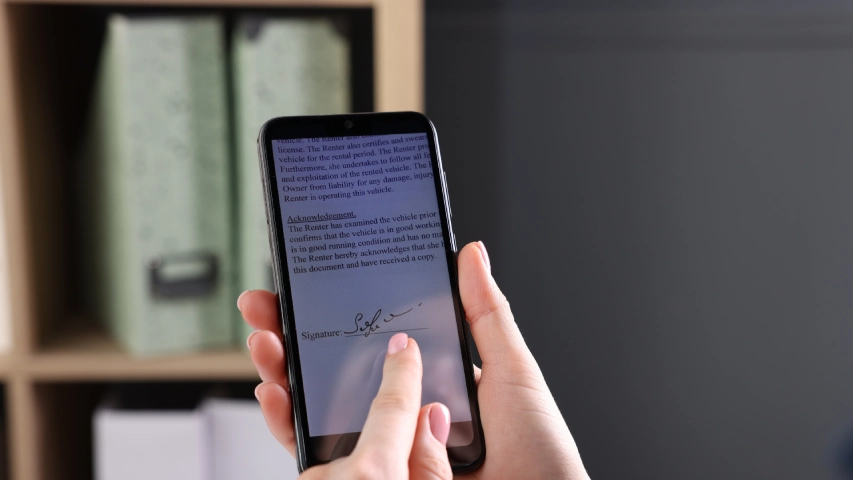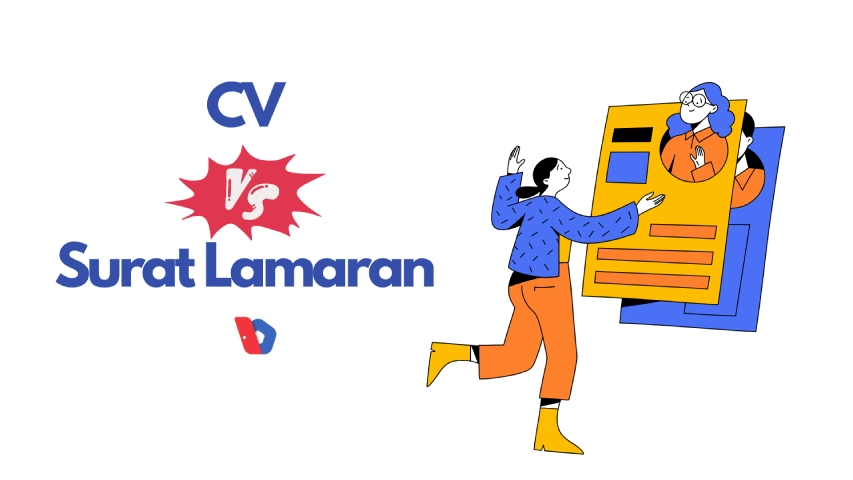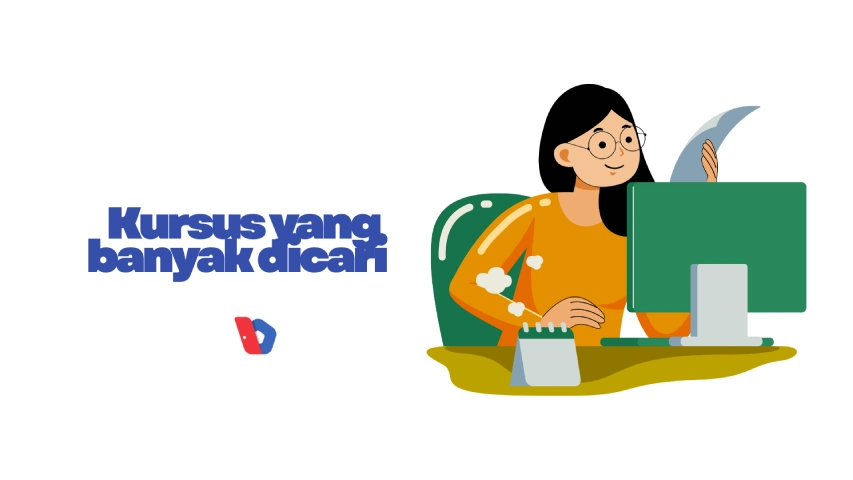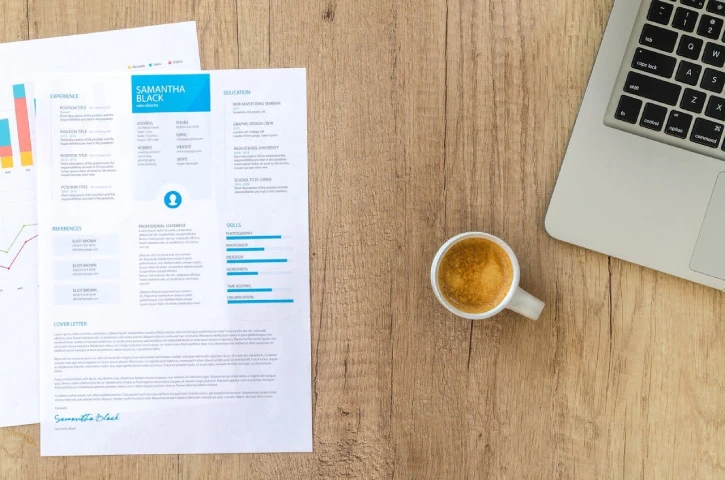Cara membuat tanda tangan di Word secara praktis dan mudah untuk kebutuhan dokumen dan legal sesuai kebutuhan. Di era yang makin modern, semakin banyak kebutuhan database yang bisa diselesaikan lebih cepat berkat tanda tangan digital. Salah satunya langsung diaplikasikan ke Microsoft Word.
Kali ini, kita akan pelajari dan praktikkan tujuh cara untuk membuat tanda tangan di Word. Disertai langkah-langkah detailnya untuk memudahkan kamu mencoba sendiri ketika menyusun dokumen tertentu. Intip selengkapnya melalui penjelasan di bawah ini!
Cara Membuat Tanda Tangan di Word
1. Menggunakan drawing tools
Prinsipnya menggunakan fitur menggambar bebas (freehand) untuk menulis tanda tangan lalu menyimpannya dalam format yang bisa ditempel atau digunakan di dokumen lain.
Buka Drawing Tools
Masuk ke aplikasi atau platform yang punya fitur Drawing Tools, seperti Microsoft Word, PowerPoint, Google Docs (melalui Google Drawing), atau software desain seperti Canva, Photoshop, atau Paint. Drawing Tools ada di menu Insert > Shapes > Scribble atau Insert > Drawing > New.
Pilih alat gambar (Freehand/Scribble Tool)
Setelah Drawing Tools terbuka, pilih mode menggambar bebas. Biasanya ikon ini seperti garis melengkung atau pensil. Mode ini memungkinkan kita menulis tanda tangan menggunakan mouse, touchpad, atau stylus di tablet.
Siapkan area gambar
Kalau menggunakan mouse, atur ukuran kanvas sedikit lebih besar supaya goresan tanda tangan tidak terpotong. Zoom-in agar gerakan tangan lebih presisi bila perlu.
Buat tanda tangan
Tulislah tanda tangan seperti di kertas. Kalau salah, hapus atau tekan Undo (Ctrl+Z), lalu coba lagi sampai hasilnya pas.
Atur ketebalan warna dan garis
Pilih ketebalan yang mendekati pulpen, misalnya 2–3 pt, dan warna hitam atau biru agar terlihat profesional.
Simpan atau sisipkan di dokumen
Pilih Save as Image atau Download PNG/JPEG. Format PNG lebih baik karena bisa punya background transparan. Jika ingin digunakan, cukup klik Insert atau Apply untuk menempatkan tanda tangan ke dokumen.
2. Gambar tanda tangan yang sudah di-scan
Siapkan gambar tanda tangan
Tulis tanda tangan di kertas putih polos. Gunakan pulpen atau spidol hitam agar kontras lebih jelas. Hindari garis-garis atau pola di kertas.
Scan atau foto tanda tangan
Gunakan scanner untuk hasil terbaik, format JPG atau PNG. Jika memotret dengan handphone, pastikan lighting-nya merata dan tanpa bayangan.
Edit gambar
Gunakan aplikasi seperti Canva, Photoshop, atau aplikasi gratis seperti Photopea untuk memotong (crop) bagian tanda tangan saja. Hapus background menjadi transparan (jika memungkinkan, simpan dalam format PNG).
Menyisipkan ke Dokumen Word
- Buka dokumen di Microsoft Word.
- Pilih Insert > Pictures > This Device dan cari file tanda tangan.
- Atur ukuran tanda tangan sesuai kebutuhan.
- Klik kanan tanda tangan
- Wrap Text > In Front of Text agar mudah dipindah-pindahkan. Letakkan tanda tangan di posisi yang tepat.
Menyisipkan ke PDF (Menggunakan Adobe Acrobat)
- Buka file PDF di Adobe Acrobat Reader DC.
- Pilih menu Fill & Sign. Klik Sign > Add Signature > Image.
- Pilih file gambar tanda tangan yang sudah dipindai.
- Klik Apply, lalu letakkan tanda tangan pada posisi yang diinginkan. Simpan PDF.
Menyisipkan di Google Docs
- Buka dokumen di Google Docs.
- Klik Insert > Image > Upload from Computer.
- Pilih file tanda tangan.
- Sesuaikan ukuran dan posisinya.
- Untuk menghapus background putih, bisa edit terlebih dahulu di aplikasi seperti remove.bg lalu upload ulang.
Baca juga: 9 Deretan Menu di Microsoft Word beserta Fungsinya
3. Menggunakan shape line
Metode ini cocok untuk membuat tanda tangan digital yang terlihat rapi dan bisa disesuaikan ketebalannya.
Buka Dokumen Word
Buka dokumen yang ingin diberi tanda tangan. Pastikan halaman dokumen siap diisi tanda tangan (misalnya di bagian bawah surat).
Masuk ke menu Shapes
- Klik tab Insert di bagian atas.
- Pilih Shapes.
- Dari menu yang muncul, pilih Scribble (biasanya ada di bagian Lines, ikon bergaris bebas).
Gambar tanda tangan
- Kursor akan berubah menjadi ikon pensil.
- Klik dan tahan mouse.
- Gambar tanda tangan sesuai bentuk yang diinginkan.
- Lepaskan klik setelah selesai menggambar.
Sesuaikan bentuk dan ukurannya
Klik tanda tangan yang sudah dibuat, lalu tarik handle untuk memperbesar atau memperkecil ukurannya. Gunakan fitur Rotate untuk memiringkan tanda tangan agar terlihat lebih natural.
Atur warna dan ketebalan garis
Klik tanda tangan, masuk ke tab Shape Format. Pilih Shape Outline untuk mengubah warna garis. Gunakan Weight untuk mengatur ketebalan garis, misalnya 1,5 pt atau 2 pt agar jelas terbaca).
Hilangkan background
Karena tanda tangan dibuat dengan garis, hasilnya secara default tidak memiliki background. Pastikan opsi Shape Fill diatur menjadi No Fill agar transparan.
Posisikan di tempat yang tepat
Drag tanda tangan ke posisi yang diinginkan di dokumen. Atur Wrap Text menjadi In Front of Text atau Behind Text agar mudah dipindahkan.
4. Add a Signature Line

Buka Dokumen Word
Pastikan dokumen yang ingin Anda tandatangani sudah terbuka di Microsoft Word. Letakkan kursor pada posisi di mana tanda tangan ingin ditambahkan, misalnya di bawah surat, form, atau kontrak.
Buka Menu “Signature Line”
- Pergi ke tab Insert pada menu ribbon.
- Pada grup Text, klik Signature Line.
- Pilih Microsoft Office Signature Line.
Isi detail tanda tangan
Setelah memilih “Microsoft Office Signature Line”, akan muncul Signature Setup Box. Isikan informasi berikut sesuai kebutuhan:
- Suggested Signer: Nama orang yang akan menandatangani.
- Suggested Signer’s Title: Jabatan atau posisi (opsional).
- Suggested Signer’s E-mail Address: E-mail penandatangan (opsional).
Centang Allow the signer to add comments in the Sign dialog jika pada penandatangan bisa menambahkan catatan. Centang Show sign date in signature line jika ingin tanggal tanda tangan ikut muncul. Klik OK setelah selesai.
Menambahkan tanda tangan
- Akan muncul kotak tanda tangan di posisi yang ditentukan.
- Klik kotak tersebut > Pilih Sign.
- Kamu bisa mengetik nama agar muncul tanda tangan berbentuk teks, mengunggah gambar tanda tangan (.png/.jpg) jika sudah ada file-nya.
- Gunakan stylus atau mouse untuk menggambar tanda tangan langsung.
Menyimpan dokumen
Setelah tanda tangan selesai, klik OK. Simpan dokumen agar tanda tangan digital tersimpan. Jika dokumen ini digunakan untuk keperluan resmi, tambahkan Digital Certificate untuk keamanan dan validitas tanda tangan.
5. Menggunakan file PNG transparan
Metode ini cocok jika kamu ingin tanda tangan terlihat natural, tanpa background putih, sehingga hasilnya rapi saat ditempel di dokumen digital.
Siapkan File PNG Transparan
- Tulis tanda tangan di kertas putih menggunakan pulpen atau spidol gelap.
- Pindai (scan) atau foto dengan kamera beresolusi tinggi.
- Lighting harus merata.
- Hapus background menggunakan aplikasi seperti Remove.bg, Canva, atau Photoshop.
- Simpan file dalam format .PNG agar latar belakang transparan. Pastikan tanda tangan jelas dan tajam.
Sisipkan ke Microsoft Word
- Buka dokumen. Klik Insert > Pictures > This Device.
- Pilih file tanda tangan PNG transparan.
- Atur posisi dengan mengklik gambar. Aktifkan Wrap Text > In Front of Text untuk memindahkan bebas.
- Atur ukuran sesuai kebutuhan.
Menyisipkan ke PDF (Menggunakan Adobe Acrobat atau PDF Editor)
- Buka file PDF di Adobe Acrobat.
- Pilih Tools > Fill & Sign.
- Klik Sign > Add Signature > Image.
- Upload file PNG transparan tanda tangan.
- Letakkan di posisi yang diinginkan.
6. Membuat tanda tangan di Microsoft Paint
Buka Microsoft Paint
- Tekan tombol Windows. Ketik Paint lalu buka aplikasinya.
- Pilih Alat Pena atau Brush.
- Di tab Home, pilih Brushes. Pilih tipe kuas sesuai selera (misalnya "Pencil" untuk garis tipis atau "Calligraphy Brush" untuk efek tulisan tangan).
Atur warna
- Pilih warna hitam (atau warna lain) di Color 1. Pastikan Color 2 diatur ke putih.
- Gambar tanda tangan
- Gunakan mouse, stylus, atau trackpad untuk menulis tanda tangan. Kalau hasilnya jelek, tekan Ctrl+Z untuk mengulang.
Rapikan dan perbesar
Gunakan fitur Zoom In untuk membuat garis lebih presisi. Hapus bagian yang tidak rapi dengan Eraser.
Simpan tanda tangan dalam format transparan
- Setelah selesai menggambar tanda tangan, pilih Select. Masuk ke Transparent Selection.
- Gunakan Free-Form Selection untuk memilih area tanda tangan.
- Tekan Ctrl+C untuk menyalin.
- Buka file Paint baru.
- Paste tanda tangan lalu atur posisinya di tengah.
- Klik File, Save as, dan pilih PNG picture. Pastikan Save as type PNG karena PNG support background transparan.
Menggunakan tanda tangan paint di dokumen Word/PDF
- Pada interface Word klik Insert.
- Masuk ke Pictures kemudian This Device.
- Pilih file tanda tangan PNG.
- Atur ukuran dan posisi sesuai kebutuhan.
- Di PD Adobe Acrobat atau PDF Editor, pilih menu Add Image
- Masukkan tanda tangan PNG.
Baca juga: 5 Cara Membuat Tabel di Word dengan Mudah
7. Menggunakan aplikasi pihak ketiga lalu impor ke Word
Pilih aplikasi third party
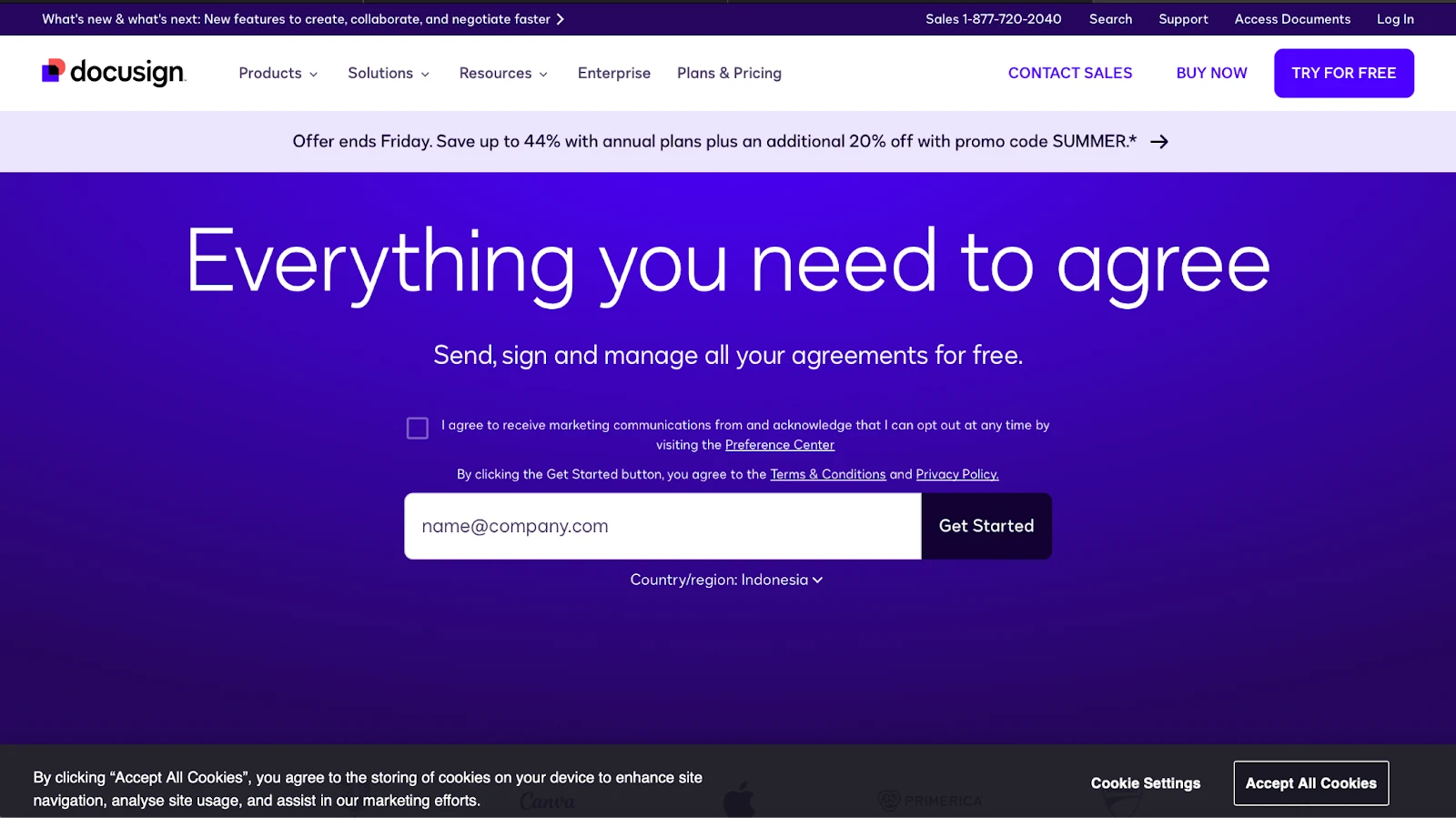
Kamu bisa menggunakan beberapa aplikasi atau platform populer, misalnya:
- Adobe Photoshop atau Illustrator: Hasil tanda tangan lebih presisi dan bisa diatur transparansinya.
- Canva: Lebih mudah digunakan, banyak template, dan bisa buat tanda tangan PNG transparan.
- Autograph atau Signature Maker Apps: Seperti Privy, DocuSign, atau HelloSign.
- Aplikasi sketch atau notes di handphone: Buat tanda tangan dengan stylus atau jari, lalu ekspor gambarnya.
Buat tanda tangan
- Buka aplikasi yang kamu pilih.
- Gunakan alat gambar/pen tool untuk menulis tanda tangan menggunakan mouse, stylus, atau jari.
- Atur warna tinta (biasanya hitam atau biru) dan ketebalan garis sesuai keinginan.
- Pastikan background transparan supaya saat ditempel di Word, tidak ada kotak putih di belakangnya.
- Simpan file dalam format PNG atau SVG jika ingin kualitas vektor.
Impor ke Microsoft Word
- Buka dokumen Word tempat tanda tangan akan ditempatkan.
- Klik Insert > Pictures > This Device….
- Pilih file tanda tangan yang tadi disimpan.
- Setelah masuk, atur ukuran sesuai kebutuhan.
- Klik tanda tangan > Wrap Text. Pilih In Front of Text atau Tight supaya bisa digeser bebas.
- Posisikan di area tanda tangan pada dokumen.
Kesimpulan
Cara membuat tanda tangan di Word bisa pakai cara yang berbeda-beda tergantung kebutuhan. Relatif mudah dan praktis, apalagi kalau kamu harus menandatangani dokumen secara cepat. Kira-kira, cara mana yang lebih sering kamu gunakan?
Oh iya, biar makin jago mengoperasikan Word maupun produk Microsoft lainnya, pastikan kamu join ke Sertifikasi Microsoft by CertiHub. Program sertifikasi profesi yang dirancang menyesuaikan karier impianmu. Ada pilihan pelatihan untuk dapatkan pengakuan kompetensi secara nasional maupun nasional.
Persiapannya fleksibel, bergantung pada kebutuhanmu saat itu juga. Yuk, konsultasi dan daftarkan diri sekarang juga!